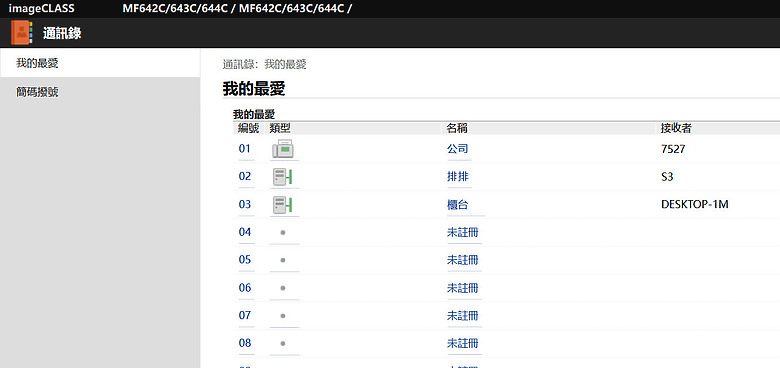感謝「SasakiSakuya兄」、「卡皮巴拉兄」提供的資訊!
2025.06.08重灌PC、Win 11(24H2,非從Win 10升級)驗證;
先更新Win 11補丁至最新版本(26100.4202);
再安裝「MF644Cdw MFDrivers」、「MF Scan Utility」;
開啟「MF Scan Utility」,確認已可「用電腦操作掃描」;
********************************************************************************************
2025.01.04
已安裝:Win11、Win 11補丁、MF644Cdw MFDrivers(有線或無線網路)、MF Scan Utility;開啟「MF Scan Utility」掃描,代出對話方塊「無法與掃描器通訊,可能是纜線鬆脫,或是掃描器已關機」;
暫時解法:第31樓有附圖
1、滑鼠右鍵點選「開始」功能表,
2、選擇「裝置管理員」
3、點選「影像裝置 – Canon MF642/643/644」,選擇「停用裝置」
4、點選「影像裝置 – Canon MF642/643/644」,選擇「更新驅動程式」
5、點選「瀏覽電腦上的驅動程式」
6、點選「讓我從電腦上的可用驅動程式清單中挑選」
7、再次點選「Canon MF642/643/644」和「下一步」
8、點選「關閉」,並將「電腦重開機」
********************************************************************************************
2024.11.15
各位大大好:
有關「用電腦操作掃描」時遇到問題,特來請教:
韌體、MF644Cdw/MF642Cdw MFDrivers (Generic Plus UFR II / Generic FAX / ScanGear)、MF Scan Utility Ver.1.21.0.2,均已安裝;作業系統Win11內也有.net framework
1、在有線網路、或是無線網路下,從電腦操作MF Scan Utility時,無法掃描,訊息為:無法與掃描器通訊;
2、卸載MF644Cdw/MF642Cdw MFDrivers (Generic Plus UFR II / Generic FAX / ScanGear)、MF Scan Utility Ver.1.21.0.2,並將MF644Cdw初始化全部資料
3、以USB模式安裝後,從電腦操作MF Scan Utility是正常可掃描
4、再次卸載MF644Cdw/MF642Cdw MFDrivers (Generic Plus UFR II / Generic FAX / ScanGear)、MF Scan Utility Ver.1.21.0.2,並將MF644Cdw初始化全部資料
5、再重新以有線網路、或是無線網路安裝,從電腦操作MF Scan Utility時,依舊為:無法與掃描器通訊;
盼請各位大大解惑、指點迷津!謝謝!